Safari如何恢复意外关闭的标签页
2025-08-15
来源:bjmtth
编辑:佚名
在使用safari浏览器时,有时会遇到意外关闭标签页的情况,这确实会给我们带来一些困扰。不过不用担心,safari提供了几种方便的方法来恢复这些意外关闭的标签页。
最近关闭的标签页恢复法
轻松找回
当标签页意外关闭后,最简单的方法就是查看“最近关闭的标签页”列表。只需点击safari菜单栏中的“历史记录”,然后选择“最近关闭的标签页”。在这里,你会看到最近关闭的所有标签页,从中找到你想要恢复的那个,点击它就能重新打开。
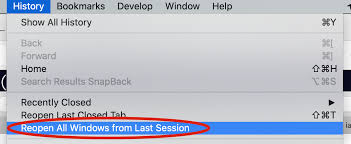
使用快捷键
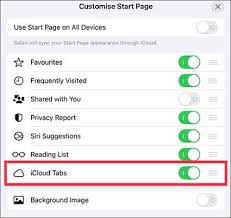
快速操作
如果你习惯使用快捷键,那么可以按下command + shift + t组合键。这是一个非常便捷的方式,无需通过菜单查找。无论你当前在哪个页面,只要按下这个组合键,safari就会自动恢复上一个关闭的标签页。如果你连续按下该组合键,它会按照关闭的顺序依次恢复标签页。
icloud同步恢复
多设备通用
如果你在其他设备上也使用safari,并且开启了icloud同步功能,那么可以在其他设备上找到之前关闭的标签页并恢复。当你在一台设备上意外关闭了标签页,只要在其他已登录同一icloud账号的设备上打开safari,点击“历史记录”中的“最近关闭的标签页”,就可能找到并恢复在其他设备上关闭的标签页。
书签栏恢复
关联书签
如果你之前将相关网页添加到了书签栏,那么可以通过书签来恢复标签页。找到书签栏中对应的书签,点击即可重新打开网页,相当于间接恢复了之前关闭的标签页。
掌握了这些方法,当safari的标签页意外关闭时,你就能轻松地将其恢复,继续流畅地浏览网页。无论是简单的列表查找,还是快捷键操作,亦或是借助icloud同步和书签栏,都能满足你快速恢复标签页的需求,让你的浏览体验不受意外关闭的影响。
相关下载
小编推荐
更多++









